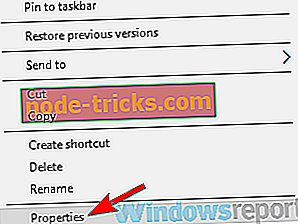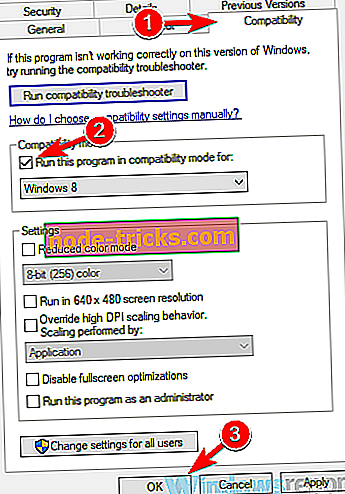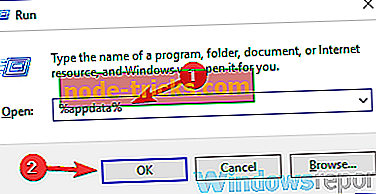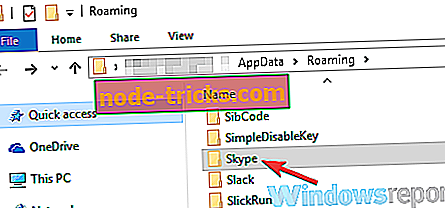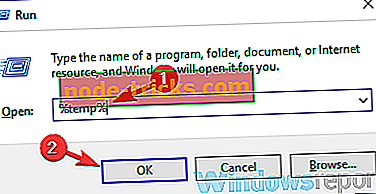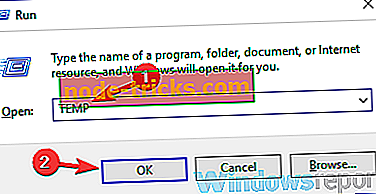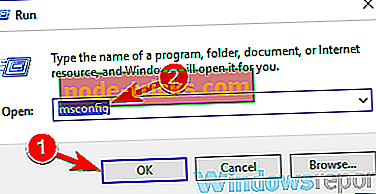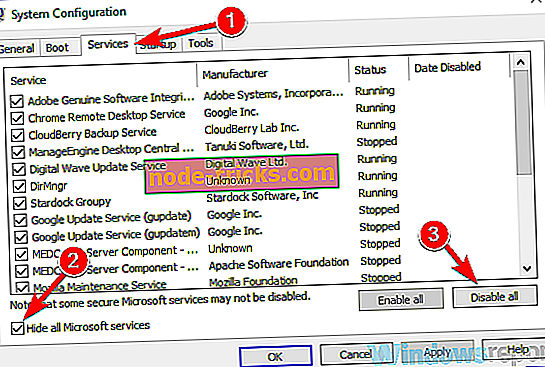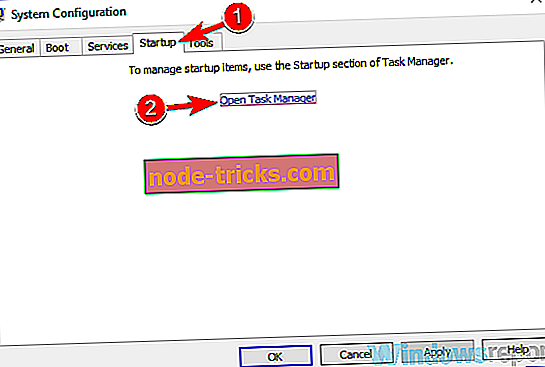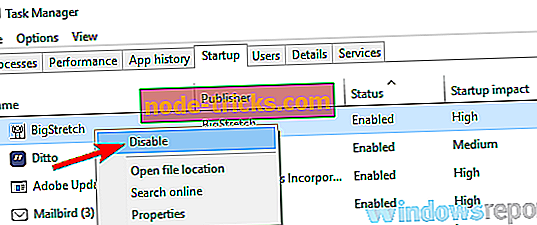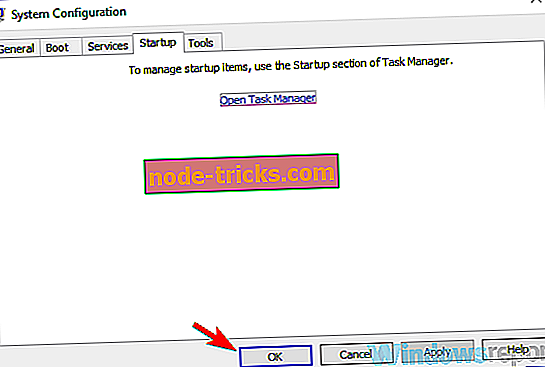Täielik parandus: loendage indeks Windows 10 piiridest väljapoole
Teatud rakenduste arvutisse käivitamisel võib ilmuda loendindeksi piiride viga. See viga takistab teil oma lemmikrakenduste esitamist, nii et täna näitame teile, kuidas seda viga Windows 10-s parandada.
Nimekirjaindeksist väljapoole jääv viga võib ilmuda peaaegu igas rakenduses ja sellest veast rääkides on siin mõned levinud probleemid, mida kasutajad teatasid:
- Nimekirja väljaarvamine piiridest (0), (-1), 1, (2), (3) - See probleem võib ilmneda teie viirusetõrje tõttu ning kui see tekib, keelake või eemaldage oma viirusetõrje ja kontrollige, kas see aitab.
- Mängu tegija, GTA V, Resident Evil 6 vigade loendi indeks väljaspool piire - mõnikord võib see probleem ilmuda teatud rakenduste või mängude puhul. Kui see juhtub, installige rakendus, mis annab teile selle vea, ja kontrollige, kas see aitab.
- Runtime error list index väljapoole piire - see probleem võib mõnikord ilmuda, sest rakendus, mida proovite käivitada, ei ole täielikult ühilduv operatsioonisüsteemiga Windows 10. Selle parandamiseks käivitage rakendus ühilduvusrežiimis ja kontrollige, kas see aitab.
- Loetlege indeksid piiridest 1 Realtek HD Audio Manager - Nagu me juba mainisime, võib see probleem mõjutada peaaegu kõiki rakendusi ja kui teil on see probleem, värskendage mõjutatud rakendus uusima versiooni ja kontrollige, kas see aitab.
Nimekiri indeksist väljapoole vea, kuidas seda parandada?
- Eemaldage System Mechanic failid
- Kontrollige oma viirusetõrjet
- Proovige rakendust ühilduvusrežiimis
- Värskendage rakendust viimasele versioonile
- Nimetage Skype'i kataloog ümber
- Installige probleemne rakendus uuesti
- Kustuta ajutised failid
- Tehke Clean boot
Lahendus 1 - eemaldage süsteemimehhanismi failid
Kasutajate sõnul võib süsteemimehaaniku käivitamisel ilmneda L ist indeksist väljapoole jääv viga. Tundub, et see viga on põhjustatud teatavatest süsteemimehhanismi failidest, mis võivad vigastada, nii et selle probleemi lahendamiseks peate need failid arvutist otsima ja eemaldama.
Selleks toimige järgmiselt.
- Avage File Explorer ja minge kataloogi C: ProgramDataiolo . See kataloog on vaikimisi peidetud, nii et peate selle avaldama. Lihtsalt minge C: draivi ja valige seejärel Vaade ja kontrollige Varjatud üksusi .

- Kui olete selle kataloogi sisestanud, otsige Smgthints.xml ja Status.xml faile ja eemaldage need.
Pärast nende failide eemaldamist kontrollige, kas probleem on ikka veel olemas. Pidage meeles, et see lahendus töötab ainult System Mechanic tarkvara puhul, nii et kui mõni teine rakendus annab teile selle probleemi, peate kasutama teist lahendust.
Lahendus 2. Kontrollige oma viirusetõrjet

Kui sa saad loendindeksi arvutist piiride vea, võib probleemiks olla teie viirusetõrjetarkvara. Mõnikord võib teie viirusetõrje blokeerida teatud faile ja see takistab rakenduste korralikku töötamist.
Et kontrollida, kas teie viirusetõrje on probleem, peate keelama teatud viirusetõrje funktsioonid või isegi blokeerima viirusetõrje. Kui see ei aita, peate võib-olla isegi teie kolmanda osapoole viirusetõrje eemaldama. Windows 10 puhul on see täiesti turvaline, sest Windows Defender kaitseb teie süsteemi endiselt, isegi kui eemaldate viirusetõrje.
Kui olete viirusetõrje eemaldanud, kontrollige, kas probleem on ikka veel olemas. Kui viirusetõrje eemaldamine lahendab probleemi, peaksite kaaluma teisele viirusetõrje lahendusele üleminekut. Bitdefender pakub suurt kaitset ja see ei takista teie rakendusi mingil viisil, nii et kui te otsite usaldusväärset viirusetõrjet, soovitame teil proovida Bitdefenderit.
- Hangi nüüd Bitdefender
Lahendus 3. Proovige rakendust ühilduvusrežiimis
Loendindeksi väljapoole jäävate vigade kuvamine võib mõnikord ilmneda, kui rakendus, mida proovite käivitada, ei ole täielikult Windows 10-ga ühilduv. .
Kui te ei tea, on ühilduvusrežiim erifunktsioon, mis võimaldab teil vanu rakendusi Windows 10-s käivitada ja ühilduvuse režiimi aktiveerida järgmiselt:
- Paremklõpsake rakendust, mis annab teile selle sõnumi ja vali menüüst Atribuudid .
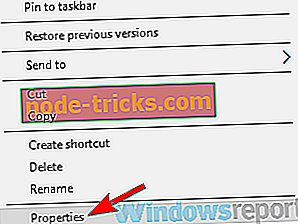
- Avage vahekaart Ühilduvus ja kontrollige käsku Käivita see ühilduvusrežiimis . Nüüd vali vanem Windowsi versioon. Muudatuste salvestamiseks klõpsake nupul Rakenda ja OK .
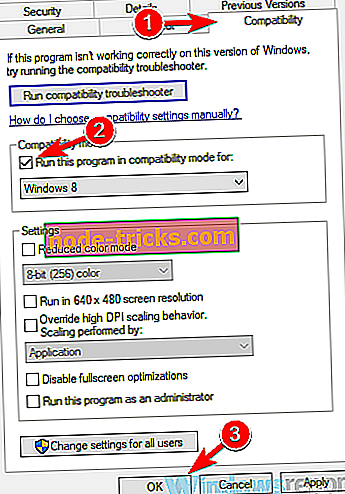
Kasutajate sõnul võib ühilduvuse režiimi kasutamine teie jaoks teie probleemi lahendada, kuid te peate katsetama erinevaid seadeid, kuni leiate endale sobiva.
4. lahendus - värskendage rakendust viimasele versioonile
Kui sa saad loendindeksi piire ületava vea, võib-olla on probleem, mida proovite käivitada. Teatud rakendused võivad seda viga anda, kui neil tekib vigu või tõrkeid. Parim viis tõrgete vältimiseks on hoida rakendust ajakohasena.
Kui teil tekib see probleem, proovige alla laadida rakenduse uusim versioon ja installida uusimad värskendused. Pärast värskenduste installimist kontrollige, kas probleem on ikka veel olemas.
Lahendus 5. Skype'i kataloogi ümbernimetamine
Paljud kasutajad teatasid Skype'i käivitamise ajal nimekirjaindeksist väljapoole . See viga võib ilmneda, kui teie failid on rikutud, kuid võite probleemi lahendada, muutes oma Skype'i kataloogi ümber. Selleks toimige järgmiselt.
- Sulge Skype täielikult oma arvutis.
- Vajutage Windowsi klahvi + R. Sisestage nüüd % appdata% ja vajutage Enter või klõpsake OK .
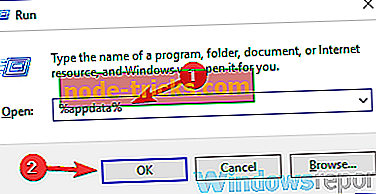
- Leidke Skype'i kataloog ja muutke selle nimi skype.oldiks .
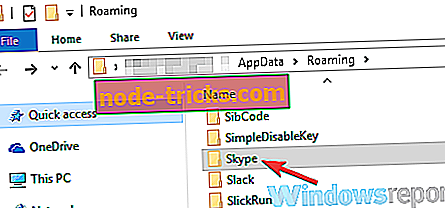
- Pärast seda käivitage Skype uuesti ja kontrollige, kas probleem on ikka veel olemas.
See on lihtne lahendus, kuid pidage meeles, et see töötab ainult Skype'iga. Kui teil on see probleem mõne muu rakendusega, võite proovida kasutada teist lahendust.
Lahendus 6. Installige probleemne rakendus uuesti
Vastavalt kasutajatele on mõnikord ainus viis probleemi lahendamiseks probleemse rakenduse uuesti installimiseks. Nimekirjaindeks väljaspool piire võib esineda peaaegu igas rakenduses ja mõnikord on ainus viis selle probleemi lahendamiseks see eemaldada.
Selleks on mitmeid viise, kuid kõige tõhusam on kasutada desinstalliprogrammi nagu Revo Uninstaller . Kui te ei tea, eemaldab desinstalliprogramm teie arvutist kõik rakendused, kuid eemaldab ka kõik sellega seotud failid ja registrikirjed.
- Hankige nüüd Revo Unistaller Pro versioon
Kui olete rakenduse eemaldanud, installige uusim versioon uuesti ja probleem tuleb püsivalt lahendada.
Lahendus 7 - ajutiste failide kustutamine
Kasutajate sõnul võib ajutiste failide tõttu ilmneda loendindeksi väljapoole levinud viga. Paljud rakendused loovad ajutisi faile ja need failid võivad mõnikord põhjustada erinevaid probleeme. Selle ja paljude teiste probleemide lahendamiseks on soovitatav eemaldada kõik ajutised failid. Selleks toimige järgmiselt.
- Vajutage Windowsi klahvi + R ja sisestage % temp% . Vajutage Enter või klõpsake OK .
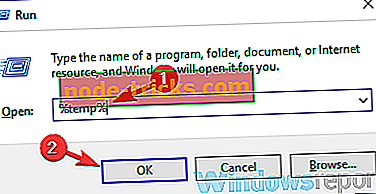
- Valige kõik failid ja kustutage need.
- Nüüd vajutage Windows Key + R uuesti ja tippige TEMP . Vajutage Enter või klõpsake OK .
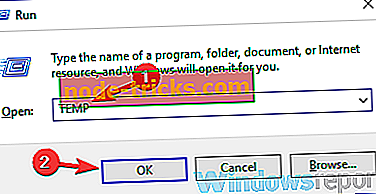
- Valige kõik failid ja kustutage need.
Pärast seda kontrollige, kas probleem on lahendatud. Soovi korral saate ajutiste failide puhastamiseks ja probleemi lahendamiseks kasutada ka kettapuhastust. Kui soovite täiustatud tööriista, mis puhastab ajutised failid koos vanade ja mittevajalike failidega, soovitame teil proovida CCleanerit . See tööriist mitte ainult ei puhasta ketta, vaid skaneerib ka teie registri vigade eest ja tühjendab vahemälu, kiirendades teie arvutit.
- Lae CCleaneri tasuta väljaanne
Lahendus 8 - tehke Clean boot
Kui jätkate Listide indeksi piiri ületamist, võib probleem olla teie arvutist kolmanda osapoole rakendus. Probleemse rakenduse leidmiseks on soovitatav, et teete Clean boot'i ja keelate kõik käivitusrakendused ja -teenused. Seda saate teha järgides neid samme:
- Vajutage Windowsi klahvi + R. Tippige msconfig ja klõpsake OK või vajutage Enter .
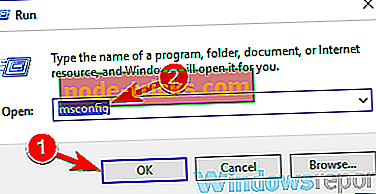
- Ilmub nüüd süsteemi konfiguratsiooni aken. Liikuge vahekaardile Teenused ja kontrollige valikut Peida kõik Microsofti teenuste valik. Nüüd klõpsake nuppu Keela kõik .
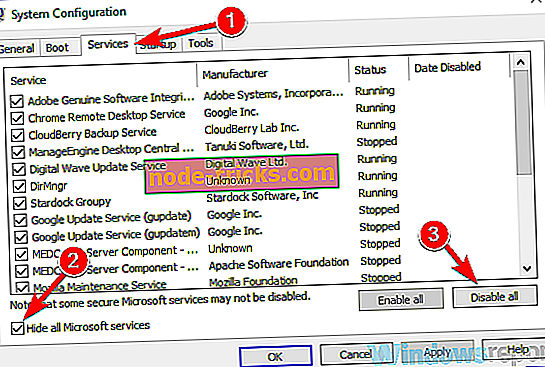
- Nüüd suunduge vahekaardile Startup ja klõpsake Open Task Manager .
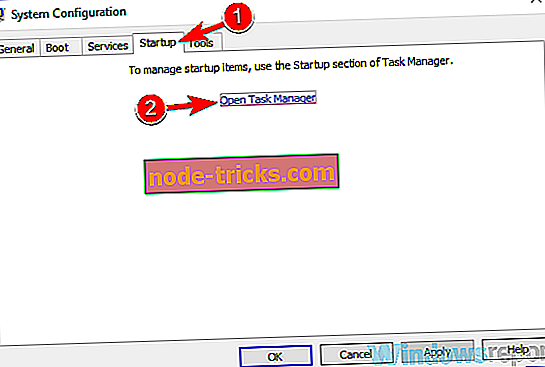
- Kui avaneb Tegumihaldur, näete käivitamisrakenduste loendit. Paremklõpsake nimekirja esimesel rakendusel ja valige menüüst Keela . Korrake seda kõigi käivitusrakenduste puhul.
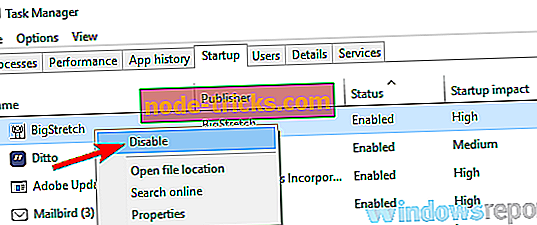
- Kui olete kõik käivitusrakendused keelanud, tuleb teil minna tagasi süsteemi konfiguratsiooni aknasse. Muudatuste salvestamiseks ja arvuti taaskäivitamiseks klõpsake nupul Rakenda ja OK .
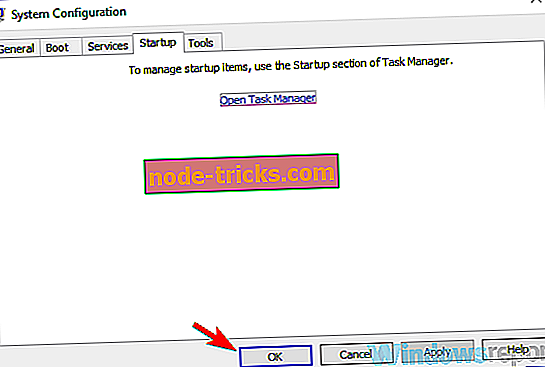
Kui arvuti taaskäivitub, kontrollige, kas probleem on ikka veel olemas. Kui probleem ei ilmu, tähendab see seda, et üks käivitusrakendusest või teenustest põhjustas seda. Põhjuse täpsustamiseks on soovitatav lubada rakendusi ja teenuseid ükshaaval või rühmades, kuni leiate probleemi põhjuse.
Kui olete selle leidnud, eemaldage probleemne rakendus ja probleem peaks olema püsivalt lahendatud.
Nagu näete, võib indeksindeksi piiride viga olla üsna problemaatiline ja takistada teie lemmikrakenduse esitamist. Siiski peaksite probleemi lahendama lihtsalt probleemsete rakenduste uuesti installimise või selle värskendamise teel. Kui see ei tööta, proovige proovida mõnda muud selle artikli lahendust.